
Scanners de impressão digital têm sido uma opção em alguns modelos de laptop desde que o conceito existe, mas geralmente sempre foram peculiares e esquecíveis. Em seguida, vem a Apple, que não apenas o aperfeiçoa, mas também o torna um recurso obrigatório.
A Apple lançou o Touch ID com o iPhone 5S em 2013 , e rapidamente provou ser um recurso indispensável. Ao integrá-lo diretamente no botão Home, parece absolutamente natural desbloquear seu dispositivo, baixar aplicativos ou fazer compras com um simples toque de seu dedo.

Ao configurar seu novo dispositivo iOS pela primeira vez (o Touch ID está disponível no iPhone 5S, iPhone 6 e iPhone 6 Plus, iPad Air 2 e iPad Mini 3), será solicitado que você configure uma impressão digital, além de quatro PIN de dígitos, que você pode usar para desbloquear seu dispositivo, usar no lugar de seu ID Apple na App Store ou fazer compras com o Apple Pay. Funciona muito bem, mas com o tempo, descobrimos que um dedo simplesmente não é suficiente.
Você pode descobrir que há momentos em que seu dedo não está disponível. Você pode estar escrevendo algo e precisar desbloquear rapidamente seu iPhone ou iPad para verificar algo, e não quer se interromper abaixando a caneta. Ou talvez você compartilhe um iPad com sua cara-metade e ela também queira usar o Touch ID. Existem inúmeras situações válidas em que você deseja usar um dedo diferente com o sensor Touch ID.
Felizmente, a Apple antecipou isso porque o iOS permite que você adicione quantas impressões digitais você quiser ao seu dispositivo.
Dê ao seu dispositivo os dedos
Abra as configurações em seu dispositivo, toque em “Toque em ID e senha” e digite sua senha.
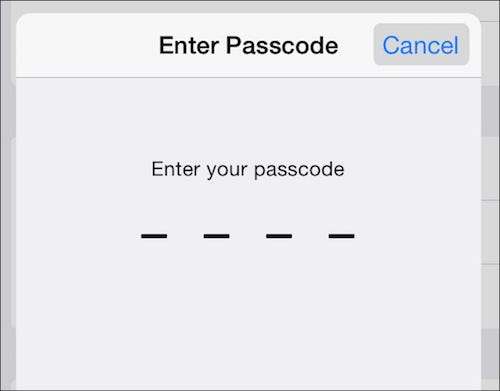
Como você adicionou apenas uma impressão digital, a verá listada no título “Impressões digitais”. Nesta captura de tela, já registramos quatro outras impressões digitais. Para adicionar outra impressão digital, toque em “Adicionar uma impressão digital”.
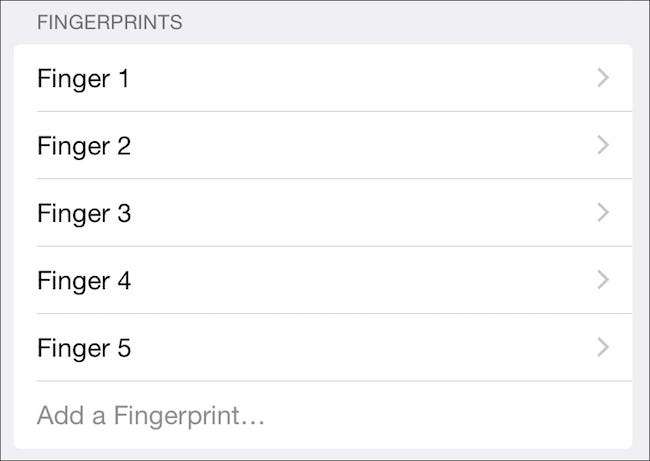
Você tem que treinar seu dispositivo para reconhecer a nova impressão digital. Pressione com firmeza, mas não clique no botão Home. Mantenha o dedo imóvel (você receberá uma bronca se movê-lo) até que seja instruído a levantá-lo. Durante a primeira fase, o dispositivo examinará as partes carnudas do seu dedo e, na segunda fase, examinará as áreas periféricas.
Quando terminar, você verá a seguinte confirmação.
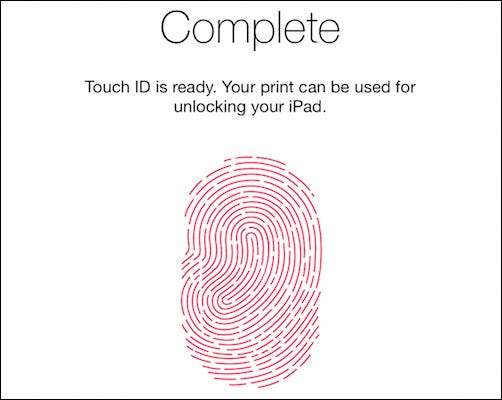
O Touch ID não tem ideia de quais dedos você está adicionando, então ele simplesmente os nomeia “dedo #”. O dedo 1 será aquele em que você configurou originalmente o dispositivo para que seja fácil de lembrar, mas se você adicionar vários outros, pode ficar um pouco confuso.
Nas configurações do Touch ID, coloque seu dedo no sensor e a impressão digital associada ficará cinza.
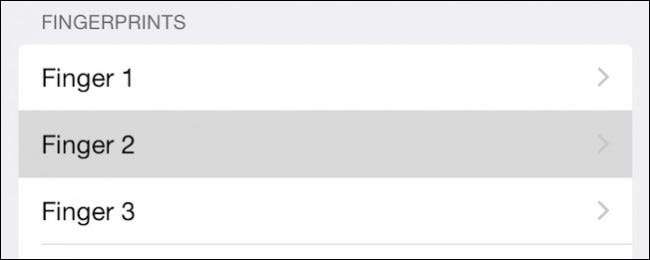
Se você tocar em cada impressão digital, poderá renomeá-los com algo mais facilmente discernível. Observe também que você pode tocar em “Excluir impressão digital” para removê-la por qualquer motivo, como se você adicionou outra pessoa e não deseja que ela tenha mais acesso ao dispositivo.
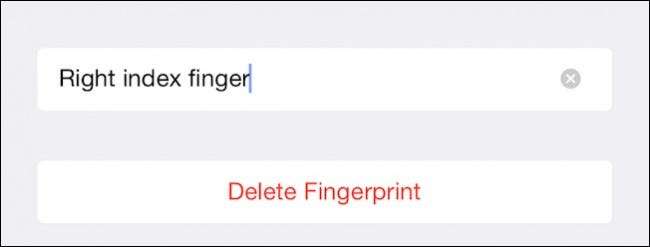
É importante lembrar que normalmente você não pode fazer grandes alterações em um dispositivo sem sua senha. Por exemplo, sempre que reiniciar o dispositivo, você precisará usar sua senha antes de desbloquear o dispositivo novamente. Portanto, se você compartilhar o dispositivo com outras pessoas, haverá mais incentivos para registrar o dedo em vez de compartilhar sua senha.
Você também pode desativar o Touch ID por completo ou para recursos individuais, o que é perfeito se você não quiser que ninguém com acesso faça compras não autorizadas com o Apple Pay ou através do iTunes e da App Store.
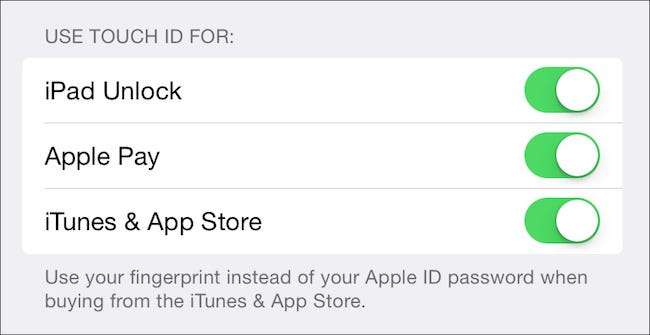
Admitidamente, aqueles de nós que usam dispositivos iOS mais novos estão bastante entusiasmados com o Touch ID e esperamos que a Apple o integre em seus laptops eventualmente.
É fácil descartá-lo cinicamente como um truque não original que só serve para vender mais produtos da Apple, mas mesmo depois de alguns usos (não precisa mais digitar sua senha sempre que quiser baixar um aplicativo), você provavelmente o achará tão indispensável quanto nós . O fato de você poder adicionar, renomear e excluir dedos só o torna uma adição mais útil e sensata aos dispositivos móveis da Apple.
Dito isso, convidamos seus comentários e perguntas sobre o assunto. Nosso fórum de discussão é aberto e ficaremos sempre felizes em ouvir você.







